怎么启用Win10系统中的网络发现功能
今天给大家介绍一下怎么启用Win10系统中的网络发现功能的具体操作步骤。
1. 打开电脑,点击开始图标,选择“控制面板”进入后,选择“网络和Internet”选项,打开。

2. 然后在新的页面,选择“网络和共享中心”点击。
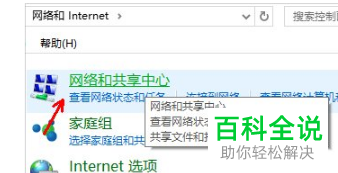
3. 然后选择左侧的“更改高级选项设置”,在右侧就可以看到网络发现功能了,点选“启用网络发现”即可。
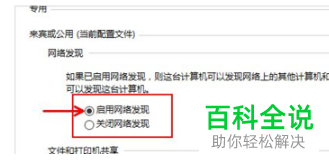
4. 最后选择页面底部的“保存修改”即可。
以上就是怎么启用Win10系统中的网络发现功能的具体操作步骤。
赞 (0)
今天给大家介绍一下怎么启用Win10系统中的网络发现功能的具体操作步骤。
1. 打开电脑,点击开始图标,选择“控制面板”进入后,选择“网络和Internet”选项,打开。

2. 然后在新的页面,选择“网络和共享中心”点击。
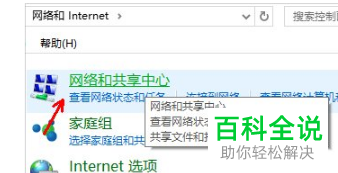
3. 然后选择左侧的“更改高级选项设置”,在右侧就可以看到网络发现功能了,点选“启用网络发现”即可。
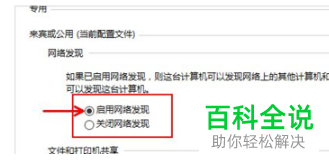
4. 最后选择页面底部的“保存修改”即可。
以上就是怎么启用Win10系统中的网络发现功能的具体操作步骤。